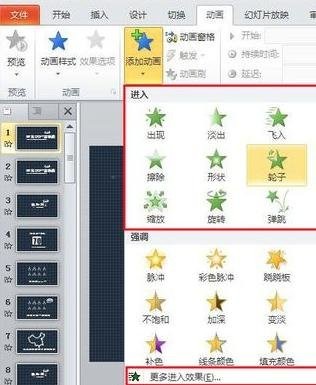- ppt背景图片下载:简洁蓝色彩条PPT背景图片
- 教程零基础教程:从没想过,这个基础的PPT数据图表,原来还是排版神器!
- ppt课程教学:别不信,你可能连这个PPT基础形状都用不好!
- 免费ppt素材:红色3d商务小人奔跑PPT素材下载
下面的是PPT教程网给你带来的相关内容:
ppt动画设置步骤:PPT动画设置方法
PPT动画设置方法
1.制作进入动画效果
选中需要设置动画效果的对象,如文本、图片等。单击“动画”选项卡,单击“无动画”后的向下箭头,选择一种动画效果即可,如图1所示。
2.制作强调动画效果
细心的读者会发现,在前一种动画设置中,只提供了对象进入时的动画效果,如要设置退出、强调等效果该怎么办呢?提供了自定义动画效果功能,方便用户定义各种动画。下面就来学习如何制作强调动画效果。
第1步,选中需要设置动画效果的对象。如文本内容。
第2步,单击“动画选项卡”。然后单击“自定义动画”按钮,在窗口的右边会出现“自定义动画”窗格。
第3步,单击“添加效果”按钮,选杼“强凋”。在展开的菜单中选择一种强调效果,如“放大/缩小”,如图2所示。
第4步,在“自定义动画”窗格中会添加一^动作条目。选中该动作条目,在“开始”中设置动画的触发事件,如“单击鼠标”,或“之前”或“之后”触发动画。在“速度”中可设置动画的速度。如图3所示。单击“播放”按钮或“放映幻灯片”按钮,可预览效果。
3.制作退出动画效果
为标题、文本、图片等设置了进入、强调动画后,有时还需要为其设置退出动画效果,例如,需要在同一个位置显示多个对象。当出现一个对象后,一定时间后退出,然后再出现其他对象。退出动画效果的制作,与强调动画效果的制作方法类似,可参照进行设计。

4.制作动作路径动画效果
前面学习的几种动画效果,我们都不能按自己的想法设定对象的运动路径,那么如何才能让幻灯片中的文本或图片,按照自己的意愿运动呢?其这也很简单,我们只需要事先设置运动物体的运动路径,当播放幻灯片时,该物体就会按我们指定的路线进行运动了。以制作图4中的“小从左向右循环游动为例进行介绍。
第1步,在幻灯片中插入金龟动画,并将其移动到幻灯片的左下角。
第2步,选中插入的.金#.图片,单击动画“动画选项卡”,单击“自定义动画”按钮,打开“自定义动画”窗格。
第3步,单击“添加效果”按钮,选择“自定义路径”,选择“向右”即可创建金鱼从左向右移动的效果,如图5所示。
第4步,在“自定义动画”窗格中单击新建动画项右边的向下箭头,选择“计时”项,如图6所示,弹出向右对话框。
第5步,在“开始”中选择“单击时”以外的项ppt动画设置步骤:PPT动画设置方法,在“重复”中选择“直到幻灯片末尾”,即出现金鱼所在幻灯片,金鱼就开始从左向右游动,直到最后一张幻灯片,如图7所示。设置好后单击“确定”按钮即可。
5.制作声音效果
利用前面几种方式制作的动画,在默认情况下是没有声音的,那么如何制作有声音画效果呢?下面继续上一例中的制作,为金鱼出见时添加一种声音效果。
第1步,选巾添加的金龟图片,打开“自定义动画”窗口,单出金鱼动画后的向下箭头,选择“效果选项”。
第2步,在“声音”中选择一种声音效果,如“风铃”,如图8所示,单击“确定”按钮即可。

6.调整动画播放顺序
当在幻灯片中新建了多个动画后,如果要调整动画的播放顺序ppt动画设置步骤,可单击“自定义动画”窗格中“重排顺序”左右的方向箭头来实现。
【PPT动画设置方法】相关文章:
1.常用图层设置方法
2.PPT幻灯片动画设计的5大技巧
3.方法学在动画设计中的应用
4.三维片头动画设计的方法
5.win10系统wifi热点设置方法
6.开发j2ee项目设置方法
7.会计总账设置的具体方法
8.J2ME在移动设备上实现动画程序方法
9.影视特效设计制作与动画合成方法
感谢你支持pptjcw.com网,我们将努力持续给你带路更多优秀实用教程!
上一篇:ppt视频怎么做:用PPT2007制作高清视频相册 下一篇:ppt视频制作:怎么制作PPT课件讲解视频?简单四步快速搞定
郑重声明:本文版权归原作者所有,转载文章仅为传播更多信息之目的,如作者信息标记有误,请第一时间联系我们修改或删除,多谢。